
- •ЧАСТЬ I. РАБОТА С СИСТЕМОЙ
- •Глава 1. Пользователи в Moodle
- •1.1. Регистрация пользователей
- •1.2. Профиль пользователя – личная карточка
- •1.3. Изменение пароля пользователя
- •1.4. Блоги в Moodle
- •Глава 2. Описание интерфейса
- •2.1. Внешний вид курса и навигация
- •2.2. Блоки
- •2.3. Разделы курса
- •2.4. Язык интерфейса
- •2.5. Работа с календарем
- •2.6. Обмен сообщениями
- •2.7.1. Как вставить ссылку
- •2.7.2. Как вставить изображение
- •2.7.3. Как работать с таблицами
- •ЧАСТЬ II. СТУДЕНТАМ – КАК РАБОТАТЬ С КУРСОМ
- •Глава 3. Работа с дистанционным курсом
- •3.1. Регистрация в системе
- •3.2. Запись на курс
- •3.3. Как работать с курсом
- •3.3.1. Работа с тестами
- •Часть III. ВОЗМОЖНОСТИ ПРЕПОДАВАТЕЛЯ
- •Глава 4. Настройка курса
- •4.1. Установки курса
- •4.2. Форматы курса
- •4.3. Метакурсы
- •4.3.1. Установка метакурса
- •4.4. Работа с блоками
- •4.5. Темы оформления в Moodle
- •4.6. Участники курса
- •Глава 5. Работа с ресурсами курса
- •5.1. О ресурсах курса
- •5.2. Добавление и редактирование ресурсов
- •5.3. Вставка текстовой страницы
- •5.3.1. Форматирование текста
- •5.4. Вставка пояснения
- •5.5. Вставка веб-страницы
- •5.6. Вставка ссылки на файл
- •5.6.1. Сохранение документа в формате PDF
- •5.7. Вставка ссылки на веб-страницу
- •5.8. Вставка ссылки на каталог
- •5.9. Использование формул в ресурсах курса
- •Глава 6. Элементы курса
- •6.1. Об элементах курса
- •6.2. Добавление элементов в курс
- •6.3. Задание
- •6.3.1. Особенности отдельных типов заданий
- •6.4. Рабочая тетрадь
- •6.5. Опрос
- •6.6. База данных
- •6.6.1. Использование элемента «База данных»
- •6.6.1.1. Шаблоны Базы данных
- •6.6.1.2. Поля Базы Данных
- •6.7. Глоссарий
- •6.8. Форум
- •6.9. Семинар
- •6.9.1. Параметры семинара
- •6.9.2. Управление семинаром
- •6.11. Вики (Wiki)
- •6.12. Занятие (Lesson)
- •6.12.1. Настройка параметров Занятия
- •6.12.2. Описание работы с Занятием.
- •6.12.2.1. Разделы занятия
- •6.12.2.2. Группы вопросов
- •6.12.3. Рекомендации по созданию занятия
- •6.13. Диалоги
- •6.14. Книга
- •6.15. Анкеты
- •6.16. Анкетный опрос
- •6.16.1. Редактирование анкетного опроса
- •6.16.2. Результаты анкетного опроса
- •6.17. Тесты
- •6.18. Пакеты SCORM / AICC
- •6.19. Тесты Hot Potatoes
- •6.19.1. Отчеты теста Hot Potatoes.
- •Глава 7. Тестирование в Moodle
- •7.1. О компьютерном тестировании
- •7.2. Создание теста и настройка его параметров
- •7.3. Типы тестовых вопросов
- •7.4. Редактирование теста
- •7.5. Редактирование категорий
- •7.6. Создание и редактирование вопросов
- •7.6.1. Особенности использования различных типов вопросов.
- •7.6.2. Создание тестовых вопросов в редакторе Word
- •7.7. Экспорт вопросов
- •7.8. Импорт вопросов
- •7.9. Использование в тесте формул и изображений
- •7.10. Результаты тестирования
- •7.11. Оценивание вручную
- •7.12. Пересчет оценок
- •7.13. Анализ вопросов теста
- •Глава 8. Управление курсом
- •8.1. Редактирование курса
- •8.2. Роли в Moodle
- •8.3. Управление группами
- •8.3.1. Автоматическая запись студентов в группы
- •8.4. Резервное копирование курса
- •8.5. Восстановление курса
- •8.6. Импорт данных
- •8.7. Очистка курса
- •8.8. Отчеты
- •8.9. Вопросы
- •8.10. Использование шкал
- •8.11. Файлы курса
- •8.11.1. Операции с файлами.
- •8.12. Журнал оценок
- •8.12.1 Настройка журнала оценок
- •ПРИЛОЖЕНИЯ
- •Формат Markdown
- •Формулы в формате ТеХ
- •Формулы в алгебраическом формате
- •Использование Вики
- •Тестовые вопросы формата "GIFT"
- •Словарь терминов
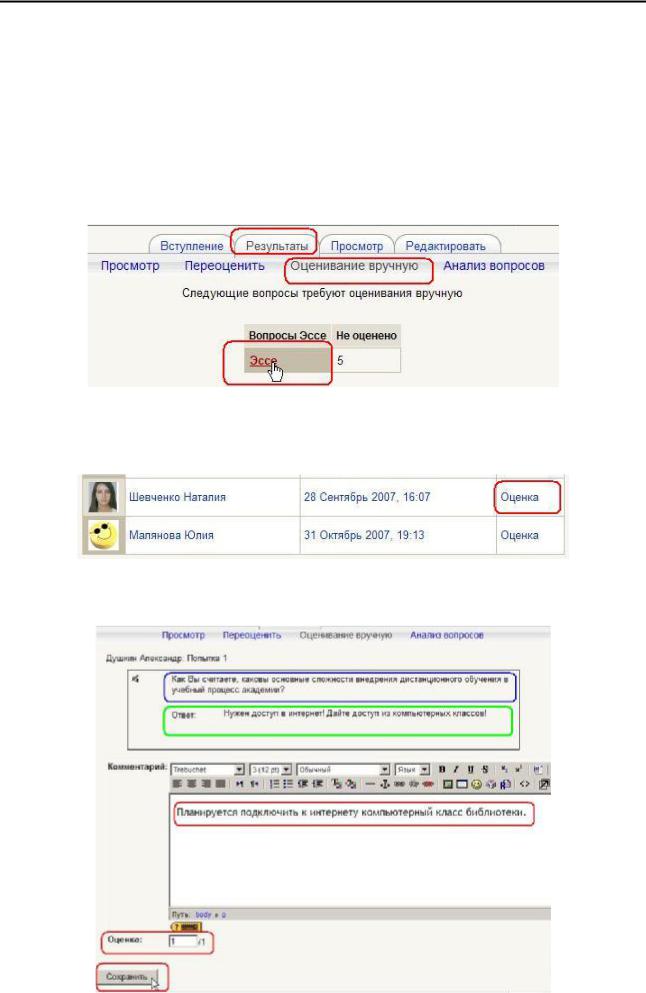
216 Возможности преподавателя
7.11. Оценивание вручную
Этот метод применяется в случаях, когда тест содержит вопросы, которые невозможно оценить автоматически, и они должны быть оценены преподавателем вручную.
К ним относятся ответы на вопросы типа Эссе.
После нажатия ссылки Оценивание вручную открывается таблица, содержащая вопросы, требующие оценивания:
Щелчок на названии вопроса открывает таблицу, где перечислены все неоцененные вопросы. Необходимо нажать ссылку Оценка:
На открывшейся странице Вы увидите вопрос теста и ответ сту-
дента:
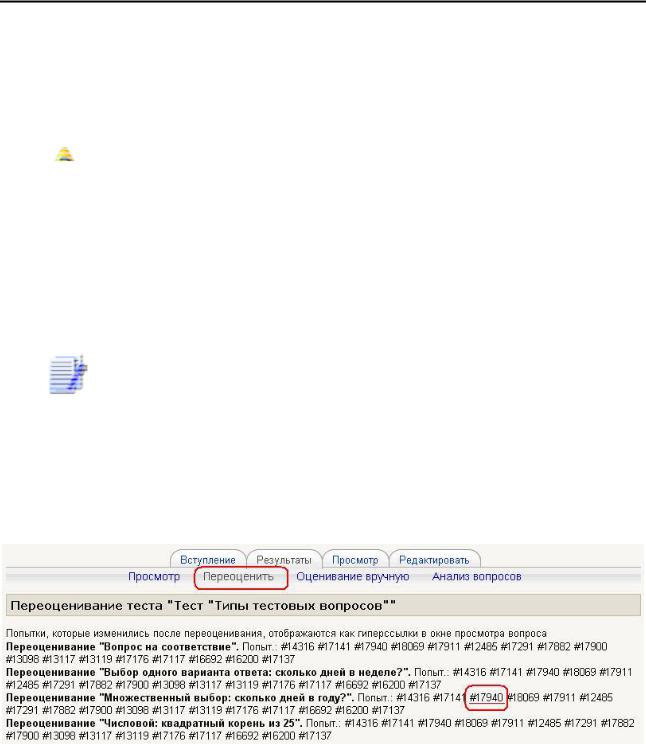
Возможности преподавателя 217
При желании Вы можете написать студенту свой отзыв (комментарий) на его ответ.
Введите нужную оценку и нажмите кнопку Сохранить.
7.12. Пересчет оценок
 Ссылка Переоценить используется для того, чтобы заново вычислить оценки, если уже после выполнения студентами теста преподаватель внес в него изменения, которые влияют на оценку.
Ссылка Переоценить используется для того, чтобы заново вычислить оценки, если уже после выполнения студентами теста преподаватель внес в него изменения, которые влияют на оценку.
Например, преподаватель исправил ошибку в обозначении правильного ответа в одном из тестовых вопросов, изменил максимальную оценку за тест или вес некоторых вопросов.
Пока ответы студентов сохраняются в базе данных, пересчитать оценки преподаватель может когда угодно, достаточно лишь щелкнуть по ссылке Переоценить.
Будет выведен список попыток на вопросы теста. Попытки, которые изменились после переоценивания, будут представлены в виде гиперссылок, щелчок на которых откроет просмотр этих попыток:
Надо только иметь в виду, что пересчет оценок большого количества студентов может длиться довольно долго.
7.13. Анализ вопросов теста
Анализ вопросов позволяет преподавателю узнать, как студенты усвоили соответствующий раздел дисциплины, проанализировать качество тестовых вопросов и процент студентов, которые справились с каждым из них.
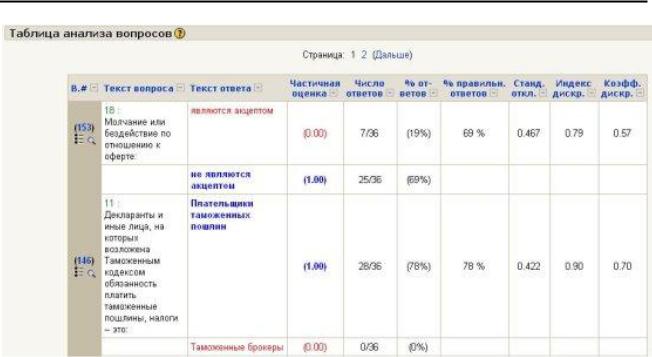
218 Возможности преподавателя
Таблица имеет такие столбцы:
В # (№ вопроса). Здесь отображается уникальный номер, который присваивается вопросу при занесении его в базу данных. Если щелкнуть по нему, то откроется страница редактирования параметров этого вопроса. Под номером есть две пиктограммы: одна отображает тип вопроса, другая позволяет просмотреть этот вопрос в отдельном окне.
Название и текст вопроса. Зеленым цветом отображается название, черным - текст вопроса. Если в вопросе есть картинки, они тоже отображаются в этой таблице.
Текст ответа. Здесь отображаются все предусмотренные в вопросе варианты ответа или ответы, которые реально вводились студентами. Правильные и неправильные ответы выделяются цветом.
Оценка ответа указывается так, как это определил преподаватель в параметрах вопроса.
Число ответов. Здесь в числителе указывается, в скольких попытках студентами вводился данный вариант ответа, а в знаменателе - общее количество попыток ответов на данный вопрос.
Процент ответов показывает, в скольких процентах попыток студентами вводился именно этот вариант ответа.
Процент правильных ответов показывает процентное отношение суммы баллов, набранной студентами за этот вопрос, к той сумме

Возможности преподавателя 219
баллов, которую они могли бы набрать, если бы всегда отвечали на этот вопрос правильно. Данный показатель еще называют индексом про-
стоты вопроса.
Стандартное отклонение. Этот показатель оценивает насколько различаются между собой ответы разных студентов. Если бы все студенты, отвечая на этот вопрос, набрали одинаковое количество баллов, то стандартное отклонение равнялось бы нулю. Стандартное отклонение вычисляется как квадратный корень из суммы квадратов отклонений оценок от их среднего значения, разделенной на количество этих оценок.
Индекс дискриминации - это показатель, который характеризует качество тестового вопроса, точнее его способность отличить сильных студентов от слабых. Для расчета индексов дискриминации, по результатам ответов на все вопросы теста, студенты делятся на три трети: сильные, средние и слабые студенты. Математическое выражение для индекса дискриминации i-го вопроса имеет вид:
ИД(i)=[Xсильн(i)–Xслаб(i)] / N,
где Xсильн(i) - сумма дробей баллов (набранный/максимальный), полученных при ответе на i-й вопрос одной третью испытуемых, которые получили самые высокие баллы за тест в целом;
и Xслаб(i) - аналогичная сумма относительных значений баллов, полученных одной третью самых слабых испытуемых по результатам всего теста;
N – общее число испытуемых.
Он может приобретать значение в диапазоне от +1 до -1. Например, +1 означает, что на данный вопрос все сильные студенты дали правильный, а все слабые - неправильный ответ. Нулевое значение индекса дискриминации говорит о том, что на данный вопрос сильные и слабые студенты ответили одинаково.
 Если вопрос имеет отрицательный индекс дискриминации, то он, как правило, содержит ошибку и его следует удалить из теста.
Если вопрос имеет отрицательный индекс дискриминации, то он, как правило, содержит ошибку и его следует удалить из теста.
Иначе, чем можно объяснить то, что слабые студенты, которые часто отвечают наугад, ответили на этот вопрос лучше, чем сильные студенты, склонные давать более осмысленные ответы?
Коэффициент дискриминации - это другой показатель, в кото-
ром тоже сопоставляются ответы сильных и слабых студентов. Коэф-
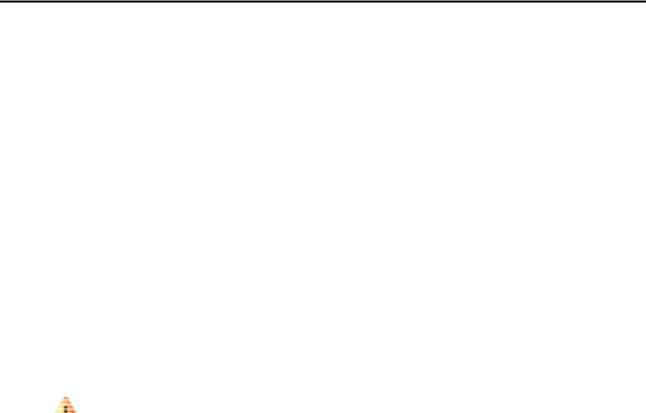
220 Возможности преподавателя
фициент дискриминации является коэффициентом корреляции между суммой баллов, набранных в данном вопросе и в тесте в целом:
∑(xy)/(N*sx*sy),
где ∑ (xy) - сумма произведений отклонений набранных баллов для данного вопроса и теста в целом,
N - количество ответов на данный вопрос,
sx - стандартное отклонение набранных баллов в этом вопро-
се,
sy - стандартное отклонение набранных баллов для теста в целом.
Этот показатель также приобретает значения в диапазоне от +1 до -1. Положительные значения свидетельствуют, что на этот вопрос лучше ответили сильные студенты, отрицательное - что на него лучше ответили слабые. Последнее должно стать предметом анализа.
 В хорошо составленных тестах отрицательных коэффициентов дискриминации быть не должно.
В хорошо составленных тестах отрицательных коэффициентов дискриминации быть не должно.
Коэффициент дискриминации дает более точные результаты, чем индекс дискриминации, так как при вычислении коэффициента принимают во внимание результаты всей группы студентов, не вдаваясь искусственному делению на трети сильных, средних и слабых.
Параметры анализа
Вы можете выбрать, какие попытки пройти тест следует включить в анализ с помощью следующих параметров:
Выбор попытки. Возможно, будет целесообразно анализировать лишь одну попытку прохождения теста каждым пользователем. Этой попыткой может быть первая или последняя попытка или та, за которую получено наибольшее количество баллов. Также можно провести общий анализ всех выполненных попыток.
Отбрасывание низких оценок. Иногда пользователи просто просматривают тест, даже не стараясь правильно отвечать на все вопросы. В результате такие пробные попытки часто получают оценку близкую к нулю. Эти попытки можно исключить из анализа, задав минимальную оценку для включения попытки в анализ. Минимальная оценка задается в процентах (0 - 100) от максимальной оценки, которую можно получить за тест.
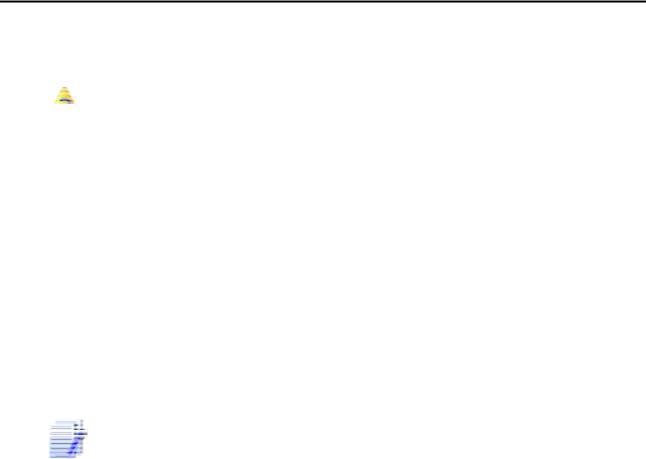
Возможности преподавателя 221
Вопросов на странице. Здесь Вы указываете, результаты скольких вопросов должны отображаться на одной странице.
 Описанные выше параметры анализа вступают в действие после нажатия кнопки Старт.
Описанные выше параметры анализа вступают в действие после нажатия кнопки Старт.
Сортировка данных в таблице. Заголовок каждого из описанных выше столбцов является ссылкой, щелкнув по которой, можно отсортировать таблицу по значениям данных в этом столбце.
Например, если щелкнуть по % ответов, то вопросы будут расположены в порядке увеличения процента правильных ответов. Если щелкнуть по этому заголовку еще раз, - то в порядке уменьшения. Избранный способ сортировки отображается стрелками  .
.
Столбцы таблицы можно свертывать и разворачивать, нажимая иконки  .
.
Внизу страницы есть кнопки, которые разрешают перенести все данные этой таблицы в файл Excel или текстовый файл для дальнейшей обработки или вывода на печать.
